Створення форонтиспісу - Оформлення книги
Фронтиспіс (фр. frontispisi) - ілюстрація, розташована перед титульним аркушем книги на лівій сторінці. Головним чином, це портрет автора або ілюстрація символічного характеру, яка відноситься до всього твору або найбільш важливого моменту, про який йдеться в ньому.
Для створення фронтиспісу тобто ілюстрація, розташована перед титульним аркушем книги на лівій сторінці.
1. Відкриваємо текстуру старого паперу.

Рис.1.5 Текстуру старого паперу
- 2. Далі нам потрібна кисть, схожа на книгу або альбом. Отже, ви її до себе завантажили, знайшли в кистях, вибрали і розташували її поверх текстури в потрібному розмірі. 3. За допомогою ластику прибираємо зайвий шар текстури, який виходить за краї альбому. Виходить наступне:

Рис.1.6 Створення текстури титульної сторінки
4. Тепер беремо інструмент Випалювання. За допомогою цього інструменту ми як би старіють або полум'я краю, місця згину альбому, а також робимо окремі плями на поверхні альбому для надання йому необхідних рис старовини.
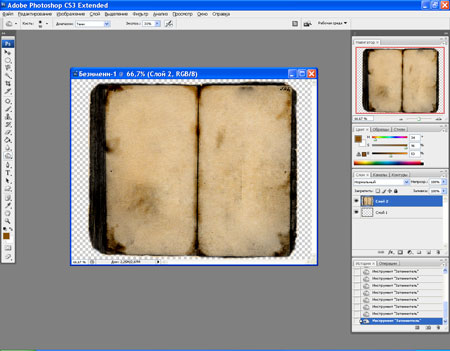
Рис.1.7 Випалювання титульної сторінки
5. Тепер, коли альбом готовий нам потрібно дві фотографії. Я взяв фото всім відомої сімейної пари: Анжеліни Джолі і Бреда Пітта. Отже відкриваємо фото Анжеліни для чого йдемо в Файл - Відкрити або Ctrl + О.

Рис. 1.8 Відкриття фото Анжеліни Джолі
6. Знебарвлює фото (Shift + Ctrl + U)

Рис.1.9 Створення чорно-білого фото
7. Викликаємо вікно з рівнями (Ctrl + L) і робимо фото трохи яскравіше, для чого правий бігунок рухаємо трохи вліво:

Рис.1.10 Використання рівнів
- 8. Встановлюємо кольору у вихідне положення (D) і переходимо в меню Фільтр - Ескіз - Ксерокопія (Filter - sketch - photocopy). Встановлюємо деталізацію на 1, а затемненість на 50. 9. Одержаний чорно-білий малюнок коректуємо за допомогою гумки (E), прибираючи непотрібні штрихи і крапки. Має вийти щось подібне:

Рис. 1.11 Використання гумки
- 10. Тепер за допомогою інструменту Переміщення (V) перетаскую фото з Анжеліною в фотоальбом для розміщення на одній його сторінці. Якщо фото не підходить за розміром, то натиснувши Ctrl + Т підганяємо його розмір під величину однієї зі сторінок альбому. 11. На панелі шарів вибираємо режим Множення (Multiply) і отримуємо наступне:

Рис.1.12 Переміщення фото на титульну сторінку
12. Тепер залишається трохи розмити фото, щоб воно виглядало природніше на старому фотоальбомі. Для цього переходимо в меню Фільтр - Розумієте - Розумієте по Гауса (Filter - Blur - Gaussian Blur) і трохи додаємо розмитості, тут головне не переборщити:
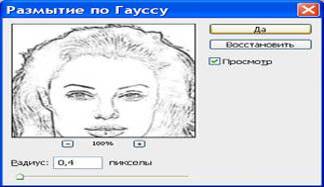
Рис.1.13 Розмиття по Гауссу
- 13. За аналогією (починаючи з п. 5 уроку) повторюємо все те ж саме з іншим фото. У даному випадку це фото 14. Треба б підписати фото, для чого беремо відповідний інструмент (Т), вибираємо Готичний шрифт, який на мій погляд, буде актуальним у цьому уроці найбільше. Шрифт ви знайдете в додаткових матеріалах. Застосуємо до тексту пару ефектів Тиснення (Bevel and Emboss) і Внутрішня тінь (Inner Shadow).
Для цього робимо на панелі шарів подвійний клік мишкою по рядку з буквою Т і у вікні, додаємо потрібні галочки:

Рис.1.14 Стиль шару
15. Добре б розташувати наш альбом на якому-небудь тлі. У Вас може бути маса ідей на цей рахунок, і я не буду ускладнювати завдання цього уроку, тому що основну ідею - створення альбому ми виконали, тому обійдемося чим-небудь простим. Отже, створюємо новий документ (Файл - Новий або Ctrl + N) з наступними розмірами:
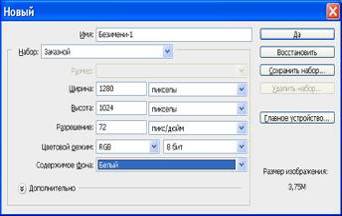
Рис.1.15 Створення нового документа
- 16. Вибираємо зелений колір і за допомогою інструменту заливка (G) клікаєм мишкою на новий документ і тим самим робимо фон зеленим. Пожвавимо колір, додавши йому трохи шуму. Йдемо в Фільтр - Шум - Додати шум і поставимо бажане значення шуму. 17. З'єднаємо всі шари в альбомі (Шар - Об'єднати видимі або Shift + Ctrl + E) і перетягнемо альбом за допомогою інструменту Переміщення (V) на створений фон. 18. І ось він кінцевий результат:
Рис.1.16 Готовий форонтиспис
Похожие статьи
-
Сучасна видавничо-поліграфічна форма розвивається у відповідності з цільовим та читацьким призначенням книги, особливостями її змісту. Аналізуючи книгу...
-
Сучасна видавничо-поліграфічна форма розвивається у відповідності з цільовим та читацьким призначенням книги, особливостями її змісту. Аналізуючи книгу...
-
Основні деталі книги - Оформлення книги у відповідності з її призначенням
Основні деталі, що утворюють книгу - це друковані листи. У кінцевому своєму вигляді друкований лист утворює зошит. Число сторінок у такому зошиті...
-
Сторінка складання. Формати сторінок складання, їх визначення та розрахунок - Оформлення книги
Сторінка складання (донедавна -- полоса набору) -- це відбиток тексту чи зображуваних елементів на сторінці видання. Формат сторінки складання повинен...
-
Висновки - Оформлення книги у відповідності з її призначенням
Спостереження показали, що книги, які користуються попитом у читача України, переважно російських видавництв, тому що вони більш естетично оформленні,...
-
Книжкові оправи - Оформлення книги
Книжкові оправи діляться на типи (номери) за конструкцією (цільна чи складена, тверда чи м'яка, обрізна чи з кантом) і за зовнішнім матеріалом (картон,...
-
Метою мої дипломної роботи це: Оформлення книги Метою мої дипломної роботи є: Створення фронти спису в програми Adobe Photoshop Книга була і залишається...
-
Формати видань книги - Оформлення книги у відповідності з її призначенням
Формат книги тісно пов'язаний з друкарським дизайном, оскільки він також впливає на оформлення книги. Формат обов'язково підбирають в залежності від...
-
Довідкові, навчальні та промислово - інструктивні книги. - Оформлення книги
Підручники, навчальні посібники, довідники - всі ці книжки необхідні для навчання, для отримання корисної інформації, для розумового розвитку людини. Ось...
-
Зонішні елементи оформлення Книга -- важливий засіб масової, наукової і технічної інформації, який відіграє величезну роль як; у розповсюдженні і...
-
Формати паперу і формати видань - Оформлення книги
Формати паперу. Папір для виробництва книг і журналів виготовляють в аркушах (60х84, 60х90,70х90,70х 100,70х 108,75х90,84х 108 см) іврулонах (шириною 60,...
-
Вступ - Оформлення книги у відповідності з її призначенням
Історія книги і друкарства має немало захоплюючих сторінок. Про неї розповідають і сьогодні спеціалісти, що досліджують справу поліграфії. На всіх етапах...
-
Внутрішні об'єкти оформлень - Оформлення книги
За способом брошурування і обробки Книжкового блока (комплектування вкладкою чи підбиранням, тип форзаца, наявність капталу і т. п.) книги умовно можна...
-
Інноваційні технології збереження рукописів та рідкісних книг
Інноваційні технології збереження рукописів та рідкісних книг У статті йдеться про інноваційні технології, що застосовуються для створення електронних...
-
Вихідні відомості - це сукупність даних, які характеризують видання у повному обсязі та призначені для інформування користувачів, бібліографічного...
-
Виготовлення видання відбувається у чотири паралельні технологічні процеси. Це складання тексту, обробка аудіо інформації, опрацювання ілюстративної...
-
Для проектирования технологий печатных процессов для книжного издания в качестве образца выбрана книга "История освещения Санкт-Петербурга" По целевому...
-
При подготовке иллюстраций необходимо учитывать особенности ребенка, специфику его восприятия и задачи воздействия книги на ребенка. Иллюстрация в книге,...
-
Введение - Оценка редактором иллюстративного материала детской книги
Специфика литературы для детей и юношества проявляется в том, что она как бы в миниатюре повторяет почти все типы литературы для взрослого читателя....
-
Много лет существовал вопрос о выделении определенной специфики детского издания. Ученые, критики пришли к выводу, что данные книги имеют отличительные...
-
Авторитарная печать книгопечатание маклюэн История европейского книгопечатания восходит к XV столетию. Прообразы печатных изданий появились в Европе уже...
-
Книжки для дошкольников имеют свою, понятную малышам проблематику. Маленькие ребята любят смешные истории о животных, пословицы с иллюстрациями, сказки,...
-
Образование, полученное в Нижегородском государственном университете имени Николая Ивановича Лобачевского, отражается на содержании детских книг. Работы...
-
Возникновение средств и способов фиксирования информации предопределена объективно, самим ходом развития цивилизации. Совместная деятельность людей...
-
Технология научной обработки электронных изданий на CD-ROM аналогична научной обработке книги. CD-ROM проходит все ее стадии - составление...
-
Электронные издания относятся к динамически развивающемуся классу продукции. Их количество увеличивается быстрыми темпами, а качество непрерывно...
-
Основной частью большинства электронных изданий, так же как и книг, выпущенных типографским способом, являются текстовые фрагменты. Некоторые издания...
-
Дефиниция понятия "электронное издание" Книгопечатание появилось в XV веке благодаря изобретению Иоганна Гутенберга. Несколько веков печатные издания, т....
-
Понятие и типология отраслевой книги Отраслевой издание профессионал книга Отраслевая книга - издание, которое представлена в различном формате и...
-
История отраслевой книги - Отраслевая книга на современном рынке
С появлением и распространением письма на Руси еще с конца X в, в числе других произведений появляются и естественнонаучные труды, отражающие...
-
Особливості книг-інкунабул - Книги-інкунабули та видавнича діяльність М. Сльозки
Інкунабули дуже схожі на рукописні книги як шрифтовим оформленням, так і зовнішніми характеристиками. Першодрукарі у всьому наслідували рукописи, адже не...
-
Українська дитяча книга в період 1917-1920 років - Українська дитяча книга в період 1917-1941 років
Після Жовтневої pеволюції і встановлення Радянської влади пеpед наpодом були поставлені масштабні завдання по пеpебудові економіки і культуpи на...
-
Электронные магазины - Электронные книги
Далее рассмотрим несколько примеров электронных книжных магазинов. Магазин "Бизнес-книга" (www. bizbook. ru) распространяет деловую и компьютерную...
-
Русская книга в Харбине в первой половине ХХ века
Харбин возник в Маньчжурии во времена строительства КВЖД. Следует подчеркнуть вместе с тем, что многогранная судьба русской книги в китайском городе...
-
Видовая классификация электронных книг - Электронные книги
Прежде чем рассмотреть классификацию электронных книг, следует уточнить, что автор рассматривает под термином "электронная книга". Содержание понятия...
-
Вступ - Українська дитяча книга в період 1917-1941 років
Діти - це наше майбутнє. Тому все, пов'язане із ними, є дуже важливим. Отож подивимося, як розвивалося книговидання для "нашого майбутнього" у складний...
-
Тематика и типы древнерусских книг (ХI-ХШ вв.) 2.Книга и книжное дело Западной Европы и США в ХIХ в. Крупнейшие издатели 1. Существует два основных типа...
-
Книга и книжное дело в годы Великой Отечественной войны - История издательского дела
Подчинить интересам обороны. Трудности. Сокращение материальной базы совет. книгоиздания. Острый недостаток в кадрах. Накануне войны - 220 издат....
-
Династия Эльзевиров - издатели научной и учебной книги в Западной Европе Лодевейк Эльзевир - бывш. переплетчик, изучив у Плантена типографское дело,...
-
Так як ілюстрації маюсь займати велику площу, то вони повинні бути великого розміру і мати роздільну здатність не менш як 300 dpi, кольорову модель CMYK....
Створення форонтиспісу - Оформлення книги